WPS2019是一款很多小伙伴都会使用到的文档编辑办公软件,能够帮助小伙伴们轻松编辑各种文档,提高工作和学习效率。有些小伙伴还不清楚wps2019该怎么修改图片为椭圆,所以今天小编就为大家带来了修改图片为椭圆的方法,感兴趣的小伙伴可以一起来看看吧。
方法步骤:
1、打开WPS2019,点击“图片工具”菜单。
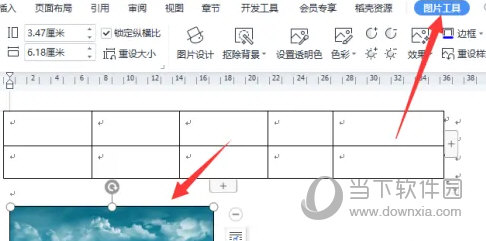
2、点击“裁剪”选项。
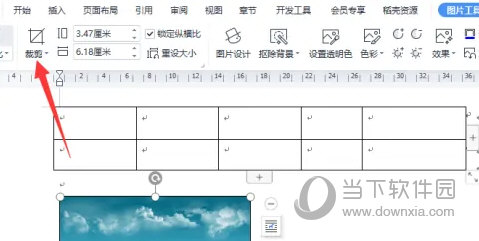
3、选择椭圆形状。
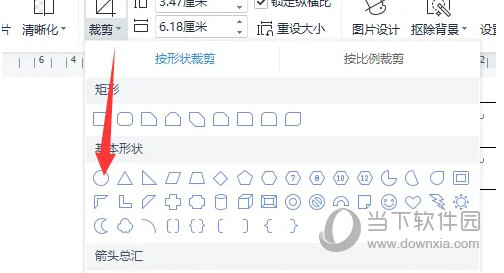
4、按需要调整大小后,按回车键完成裁剪即可。
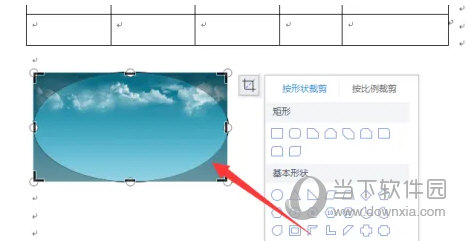
以上就是小编带来的软件修改图片为椭圆教程了,小伙伴们只需要按照文章的步骤进行就可以轻松修改了,希望这篇文章能够帮助到大家。